Ausschnittsvergrößerung, Grafiken 13.1 – HEIDENHAIN TNC 128 (77184x-02) Benutzerhandbuch
Seite 329
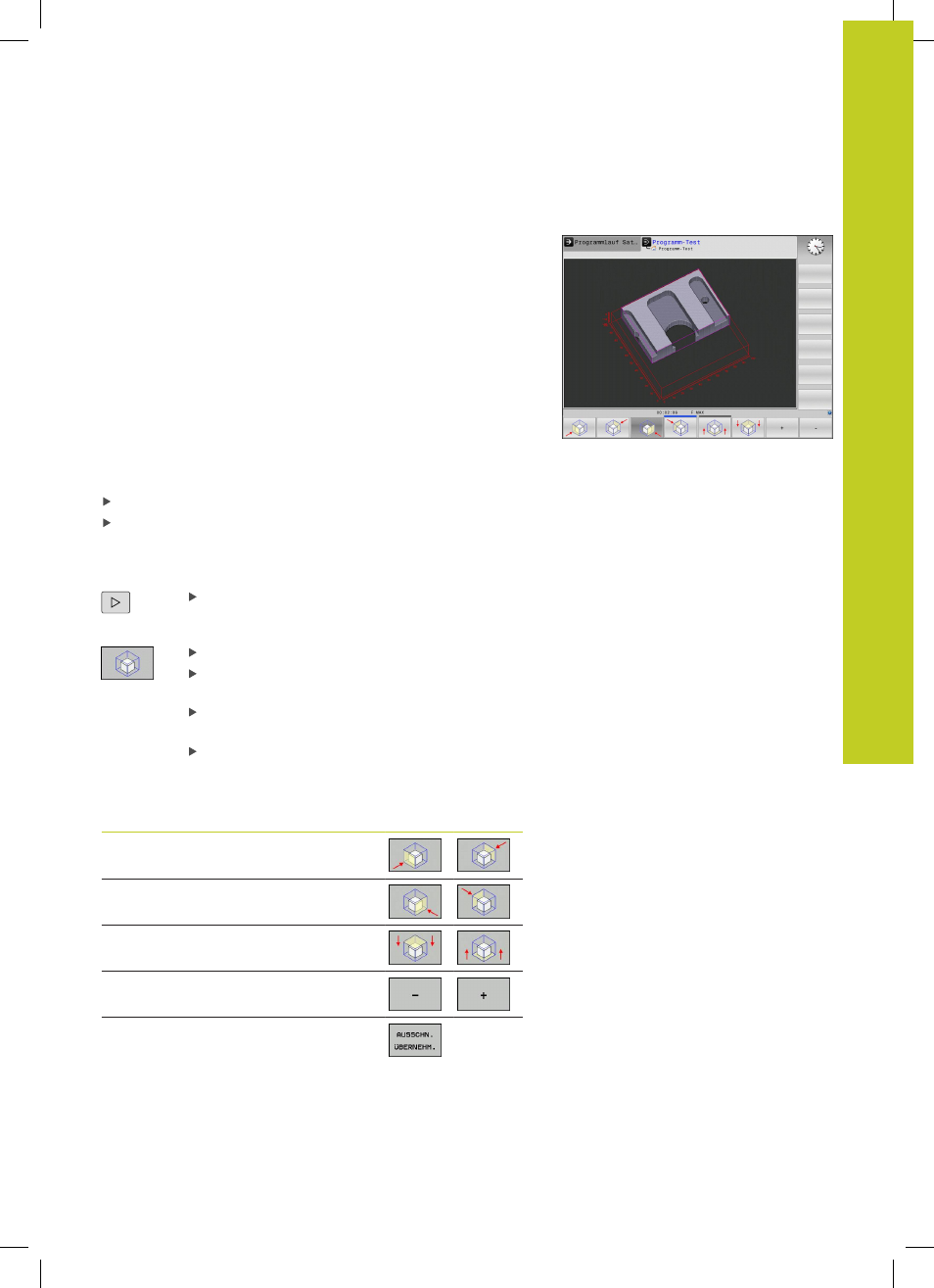
Grafiken
13.1
13
TNC 128 | Benutzer-Handbuch HEIDENHAIN-Klartext-Dialog | 3/2014
329
Ausschnittsvergrößerung
Den Ausschnitt können Sie in der Betriebsart
Programmlauf
Einzelsatz und Programmlauf Satzfolge und der Betriebsart
Programm-Test in allen Ansichten verändern.
Dafür muss die grafische Simulation bzw. der Programmlauf
gestoppt sein. Eine Ausschnittsvergrößerung ist immer in allen
Darstellungsarten wirksam.
Ausschnittsvergrößerung ändern
Softkeys siehe Tabelle
Falls nötig, grafische Simulation stoppen
Softkey-Leiste in den Betriebsarten
Programmlauf Einzelsatz
und
Programmlauf Satzfolge bzw. in der Betriebsart
Programm-Test umschalten, bis der Auswahl-Softkey für die
Ausschnittsvergrößerung erscheint
Softkey-Leiste umschalten, bis der
Auswahl-Softkey mit Funktionen zur
Ausschnittsvergrößerung erscheint
Funktionen zur Ausschnittsvergrößerung wählen
Werkstückseite mit Softkey (siehe Tabelle unten)
wählen
Rohteil verkleinern oder vergrößern: Softkey „
–“
bzw. „
+“ gedrückt halten
Programm-Test oder Programmlauf neu starten
mit Softkey
START (RESET + START stellt das
ursprüngliche Rohteil wieder her)
Funktion
Softkeys
Linke/rechte Werkstückseite wählen
Vordere/hintere Werkstückseite wählen
Obere/untere Werkstückseite wählen
Schnittfläche zum Verkleinern oder
Vergrößern des Rohteils verschieben
Ausschnitt übernehmen